鸿业平交口专题
- 格式:doc
- 大小:214.00 KB
- 文档页数:6
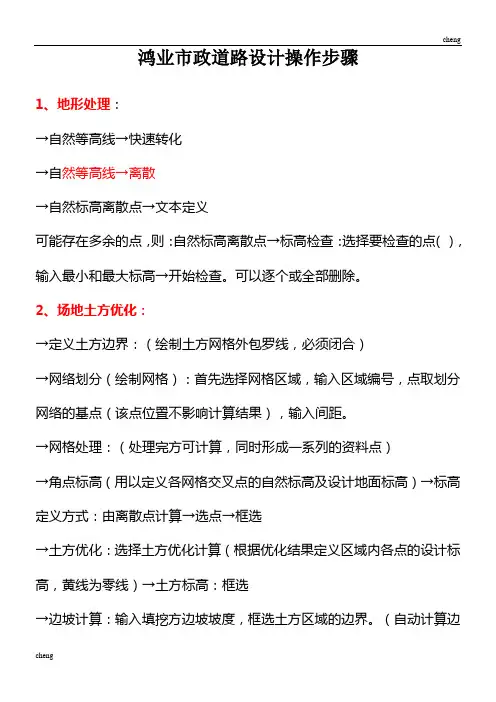
鸿业市政道路设计操作步骤1、地形处理:→自然等高线→快速转化→自然等高线→离散→自然标高离散点→文本定义可能存在多余的点,则:自然标高离散点→标高检查:选择要检查的点(),输入最小和最大标高→开始检查。
可以逐个或全部删除。
2、场地土方优化:→定义土方边界:(绘制土方网格外包罗线,必须闭合)→网络划分(绘制网格):首先选择网格区域,输入区域编号,点取划分网络的基点(该点位置不影响计算结果),输入间距。
→网格处理:(处理完方可计算,同时形成一系列的资料点)→角点标高(用以定义各网格交叉点的自然标高及设计地面标高)→标高定义方式:由离散点计算→选点→框选→土方优化:选择土方优化计算(根据优化结果定义区域内各点的设计标高,黄线为零线)→土方标高:框选→边坡计算:输入填挖方边坡坡度,框选土方区域的边界。
(自动计算边坡土方量,并绘制边坡示坡线,相邻边坡自动生成土方系统表→土方断面:用来绘制土方网络区域的断面图(可做任意方向的转轴剖)3、平面设计:先绘制好倒线(定线),再进行平曲线设计→导线法线型设计→基本型缓和曲线设计。
步骤:1 动态设计→缓和段:控制方式:;2 基本参数→输入转角半径R,缓和曲线长→桩号→定义桩号(选择需要转化的中心线,点取桩号定义基点,输入起点桩号,选择方向,输入桩号代号)→线转道路:(选择需要转化的中心线,板块类型,输入道路名称)→纵断:→地形图提取自然标高(提取出中心线处的自然标高),修改提取标高后保存文件!→横断:→地形图提取自然标高(按照指定的宽度提取横断自然标高,修改提取范围)提取标高,保存文件→工具:→图层控制→关闭选中的→超高加宽设计(计算前先确定断面形式,定义板块是否加宽,保存横断面形式。
)→单弯道设置→计算。
计算后生成加宽文件,超高文件,超高图文件。
→平面规范检查(平面线型是否满足规范要求)→从图面→查看结果→道路绘制(选中交叉处理,绘制道路)→标注:→平曲线参数标注→道宽自动标注渠化:→右转车道→港湾停靠站→工具:→图层控制→所有图层打开→平面:→自动截图→生成截图桩号→截图4、道路纵断设计:→纵断:→纵断面设计,选择纵断设计前提数据文件→应用→绘制草图→关联参考点或固定坡度或固定坡长还有自由拉破→点击动态拉破(使用自由拉破方式进行动态拉破,在黄色的设计线上点去拉破点,自由拖动进行设计→点击竖曲线设计或直接输入半径进行精确控制;绿色括号表示竖曲线范围,桩号表示平曲线特殊桩的位置),保存!纵断面绘制,选择需要绘制的桩号,平面标注,自然标高,平曲线,竖曲线,交叉桩号)→绘制。

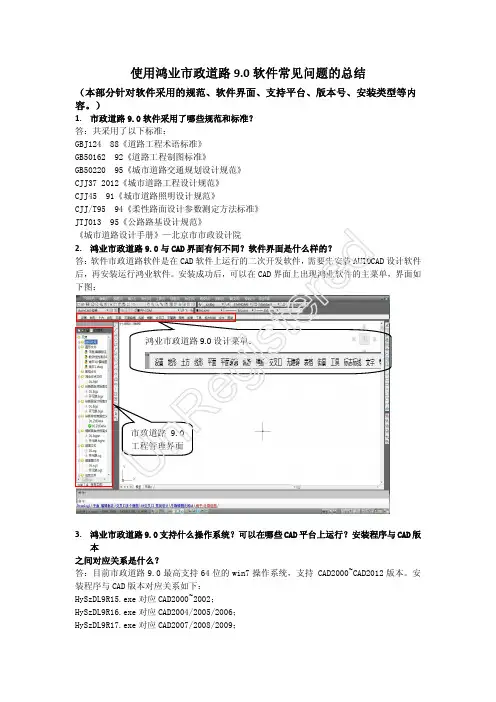
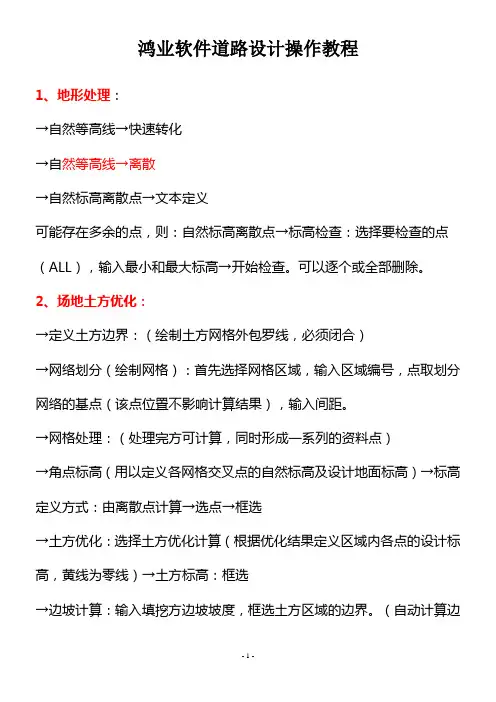
鸿业软件道路设计操作教程1、地形处理:→自然等高线→快速转化→自然等高线→离散→自然标高离散点→文本定义可能存在多余的点,则:自然标高离散点→标高检查:选择要检查的点(ALL),输入最小和最大标高→开始检查。
可以逐个或全部删除。
2、场地土方优化:→定义土方边界:(绘制土方网格外包罗线,必须闭合)→网络划分(绘制网格):首先选择网格区域,输入区域编号,点取划分网络的基点(该点位置不影响计算结果),输入间距。
→网格处理:(处理完方可计算,同时形成一系列的资料点)→角点标高(用以定义各网格交叉点的自然标高及设计地面标高)→标高定义方式:由离散点计算→选点→框选→土方优化:选择土方优化计算(根据优化结果定义区域内各点的设计标高,黄线为零线)→土方标高:框选→边坡计算:输入填挖方边坡坡度,框选土方区域的边界。
(自动计算边坡土方量,并绘制边坡示坡线,相邻边坡自动生成土方系统表→土方断面:用来绘制土方网络区域的断面图(可做任意方向的转轴剖)3、平面设计:先绘制好倒线(定线),再进行平曲线设计→导线法线型设计→基本型缓和曲线设计。
步骤:1 动态设计→缓和段:LS 控制方式:R+LSR;2 基本参数→输入转角半径R,缓和曲线长LS →桩号→定义桩号(选择需要转化的中心线,点取桩号定义基点,输入起点桩号,选择方向,输入桩号代号)→线转道路:(选择需要转化的中心线,板块类型,输入道路名称)→纵断:→地形图提取自然标高(提取出中心线处的自然标高),修改提取标高后保存文件!→横断:→地形图提取自然标高(按照指定的宽度提取横断自然标高,修改提取范围)提取标高,保存文件→工具:→图层控制→关闭选中的→超高加宽设计(计算前先确定断面形式,定义板块是否加宽,保存横断面形式。
)→单弯道设置→计算。
计算后生成加宽文件,超高文件,超高图文件。
→平面规范检查(平面线型是否满足规范要求)→从图面→查看结果→道路绘制(选中交叉处理,绘制道路)→标注:→平曲线参数标注→道宽自动标注渠化:→右转车道→港湾停靠站→工具:→图层控制→所有图层打开→平面:→自动截图→生成截图桩号→截图4、道路纵断设计:→纵断:→纵断面设计,选择纵断设计前提数据文件→应用→绘制草图→关联参考点或固定坡度或固定坡长还有自由拉破→点击动态拉破(使用自由拉破方式进行动态拉破,在黄色的设计线上点去拉破点,自由拖动进行设计→点击竖曲线设计或直接输入半径进行精确控制;绿色括号表示竖曲线范围,桩号表示平曲线特殊桩的位置),保存!纵断面绘制,选择需要绘制的桩号,平面标注,自然标高,平曲线,竖曲线,交叉桩号)→绘制。
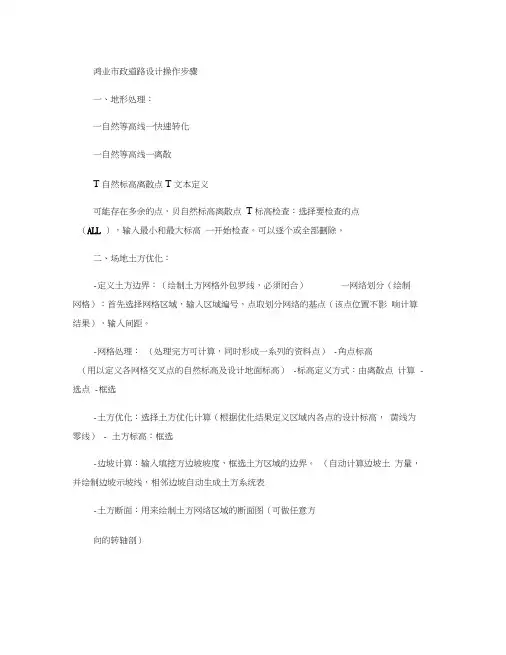
鸿业市政道路设计操作步骤一、地形处理:一自然等高线一快速转化一自然等高线一离散T自然标高离散点T文本定义可能存在多余的点,贝自然标高离散点T标高检查:选择要检查的点(ALL ),输入最小和最大标高一开始检查。
可以逐个或全部删除。
二、场地土方优化:-定义土方边界:(绘制土方网格外包罗线,必须闭合)一网络划分(绘制网格):首先选择网格区域,输入区域编号,点取划分网络的基点(该点位置不影响计算结果),输入间距。
-网格处理:(处理完方可计算,同时形成一系列的资料点) -角点标高(用以定义各网格交叉点的自然标高及设计地面标高) -标高定义方式:由离散点计算 -选点 -框选-土方优化:选择土方优化计算(根据优化结果定义区域内各点的设计标高,黄线为零线) - 土方标高:框选-边坡计算:输入填挖方边坡坡度,框选土方区域的边界。
(自动计算边坡土方量,并绘制边坡示坡线,相邻边坡自动生成土方系统表-土方断面:用来绘制土方网络区域的断面图(可做任意方向的转轴剖)三、平面设计:先绘制好倒线(定线),再进行平曲线设计T导线法线型设计一基本型缓和曲线设计。
步骤:1动态设计一缓和段:LS控制方式:R+LSR; 2 基本参数一输入转角半径R ,缓和曲线长LS一桩号一定义桩号(选择需要转化的中心线,点取桩号定义基点,输入起点桩号,选择方向,输入桩号代号)一线转道路:(选择需要转化的中心线,板块类型,输入道路名称)f纵断:f地形图提取自然标高(提取出中心线处的自然标高),修改提取标高后保存文件!f横断:f地形图提取自然标高(按照指定的宽度提取横断自然标高,修改提取范围)提取标高,保存文件f工具:f图层控制f关闭选中的f超高架宽设计(计算前先确定断面形式,定义板块是否加宽,保存横断面形式。
)f 单弯道设置f计算。
计算后生成加宽文件,超高文件,超高图文件。
f平面规范检查(平面线型是否满足规范要求)f从图面f查看结果f道路绘制(选中交叉处理,绘制道路)f标注:f平曲线参数标注f道宽自动标注渠化:f右转车道f港湾停靠站f工具:f图层控制f所有图层打开■>平面:f自动截图f生成截图桩号f截图四、道路纵断设计T纵断:一纵断面设计,选择纵断设计前提数据文件一应用一绘制草图一关联参考点或固定坡度或固定坡长还有自由拉破f点击动态拉破(使用自由拉破方式进行动态拉破,在黄色的设计线上点去拉破点,自由拖动进行设计f点击竖曲线设计或直接输入半径进行精确控制;绿色括号表示竖曲线范围,桩号表示平曲线特殊桩的位置),保存!纵断面绘制,选择需要绘制的桩号,平面标注,自然标高,平曲线,竖曲线,交叉桩号)f绘制。
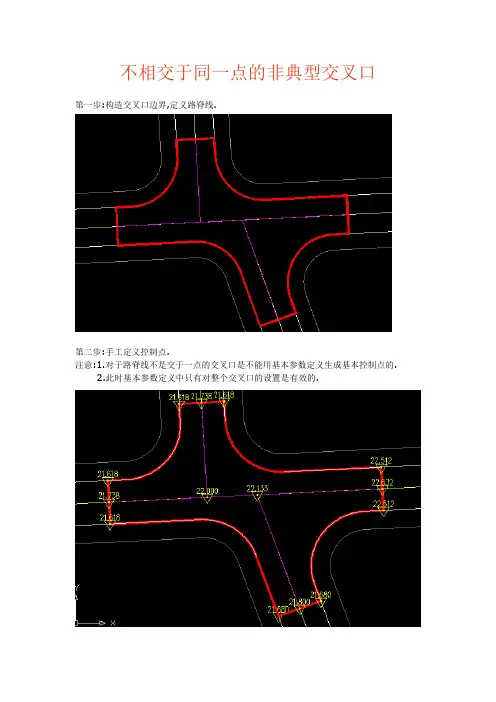
不相交于同一点的非典型交叉口
第一步:构造交叉口边界,定义路脊线.
第二步:手工定义控制点.
注意:1.对于路脊线不是交于一点的交叉口是不能用基本参数定义生成基本控制点的.
2.此时基本参数定义中只有对整个交叉口的设置是有效的.
鸿业中处理这种情况比较灵活。
可以分区,在每个区域的关键点上定义控制点高程然后生成计算线即可。
也可以通过定义路脊线来应对。
这里要说明的是路脊线并不一定都是道路中心线。
比如像上面说的数条道路未交与一点的情况以及Y型交叉等等情况下路脊线并不与路中线重合。
所以说对于虽然未交与一点但交点距离比较近的也可以将路脊线定义交与一点。
第三步:生成计算线.
第四步:生成等高线,计算角点标高等后续的操作与普通的交叉口一致.。
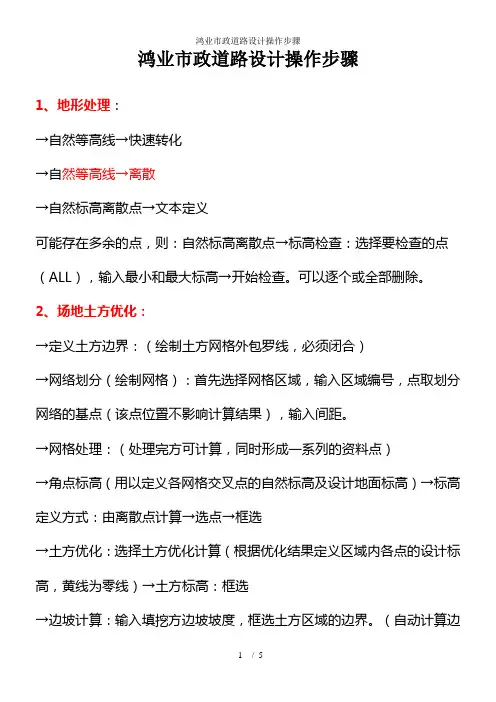
鸿业市政道路设计操作步骤1、地形处理:→自然等高线→快速转化→自然等高线→离散→自然标高离散点→文本定义可能存在多余的点,则:自然标高离散点→标高检查:选择要检查的点(ALL),输入最小和最大标高→开始检查。
可以逐个或全部删除。
2、场地土方优化:→定义土方边界:(绘制土方网格外包罗线,必须闭合)→网络划分(绘制网格):首先选择网格区域,输入区域编号,点取划分网络的基点(该点位置不影响计算结果),输入间距。
→网格处理:(处理完方可计算,同时形成一系列的资料点)→角点标高(用以定义各网格交叉点的自然标高及设计地面标高)→标高定义方式:由离散点计算→选点→框选→土方优化:选择土方优化计算(根据优化结果定义区域内各点的设计标高,黄线为零线)→土方标高:框选→边坡计算:输入填挖方边坡坡度,框选土方区域的边界。
(自动计算边坡土方量,并绘制边坡示坡线,相邻边坡自动生成土方系统表→土方断面:用来绘制土方网络区域的断面图(可做任意方向的转轴剖)3、平面设计:先绘制好倒线(定线),再进行平曲线设计→导线法线型设计→基本型缓和曲线设计。
步骤:1 动态设计→缓和段:LS 控制方式:R+LSR;2 基本参数→输入转角半径R,缓和曲线长LS →桩号→定义桩号(选择需要转化的中心线,点取桩号定义基点,输入起点桩号,选择方向,输入桩号代号)→线转道路:(选择需要转化的中心线,板块类型,输入道路名称)→纵断:→地形图提取自然标高(提取出中心线处的自然标高),修改提取标高后保存文件!→横断:→地形图提取自然标高(按照指定的宽度提取横断自然标高,修改提取范围)提取标高,保存文件→工具:→图层控制→关闭选中的→超高加宽设计(计算前先确定断面形式,定义板块是否加宽,保存横断面形式。
)→单弯道设置→计算。
计算后生成加宽文件,超高文件,超高图文件。
→平面规范检查(平面线型是否满足规范要求)→从图面→查看结果→道路绘制(选中交叉处理,绘制道路)→标注:→平曲线参数标注→道宽自动标注渠化:→右转车道→港湾停靠站→工具:→图层控制→所有图层打开→平面:→自动截图→生成截图桩号→截图4、道路纵断设计:→纵断:→纵断面设计,选择纵断设计前提数据文件→应用→绘制草图→关联参考点或固定坡度或固定坡长还有自由拉破→点击动态拉破(使用自由拉破方式进行动态拉破,在黄色的设计线上点去拉破点,自由拖动进行设计→点击竖曲线设计或直接输入半径进行精确控制;绿色括号表示竖曲线范围,桩号表示平曲线特殊桩的位置),保存!纵断面绘制,选择需要绘制的桩号,平面标注,自然标高,平曲线,竖曲线,交叉桩号)→绘制。


初学者:鸿业市政道路设计操作步骤鸿业市政道路设计操作步骤一、地形处理:→自然等高线→快速转化→自然等高线→离散→自然标高离散点→文本定义可能存在多余的点,则:自然标高离散点→标高检查:选择要检查的点(ALL),输入最小和最大标高→开始检查。
可以逐个或全部删除。
二、场地土方优化:→定义土方边界:(绘制土方网格外包罗线,必须闭合)→网络划分(绘制网格):首先选择网格区域,输入区域编号,点取划分网络的基点(该点位置不影响计算结果),输入间距。
→网格处理:(处理完方可计算,同时形成一系列的资料点)→角点标高(用以定义各网格交叉点的自然标高及设计地面标高)→标高定义方式:由离散点计算→选点→框选→土方优化:选择土方优化计算(根据优化结果定义区域内各点的设计标高,黄线为零线)→土方标高:框选→边坡计算:输入填挖方边坡坡度,框选土方区域的边界。
(自动计算边坡土方量,并绘制边坡示坡线,相邻边坡自动生成土方系统表→土方断面:用来绘制土方网络区域的断面图(可做任意方向的转轴剖)三、平面设计:先绘制好倒线(定线),再进行平曲线设计→导线法线型设计→基本型缓和曲线设计。
步骤:1 动态设计→缓和段:LS 控制方式:R+LSR;2 基本参数→输入转角半径R,缓和曲线长LS→桩号→定义桩号(选择需要转化的中心线,点取桩号定义基点,输入起点桩号,选择方向,输入桩号代号)→线转道路:(选择需要转化的中心线,板块类型,输入道路名称)→纵断:→地形图提取自然标高(提取出中心线处的自然标高),修改提取标高后保存文件!→横断:→地形图提取自然标高(按照指定的宽度提取横断自然标高,修改提取范围)提取标高,保存文件→工具:→图层控制→关闭选中的→超高架宽设计(计算前先确定断面形式,定义板块是否加宽,保存横断面形式。
)→单弯道设置→计算。
计算后生成加宽文件,超高文件,超高图文件。
→平面规范检查(平面线型是否满足规范要求)→从图面→查看结果→道路绘制(选中交叉处理,绘制道路)→标注:→平曲线参数标注→道宽自动标注渠化:→右转车道→港湾停靠站→工具:→图层控制→所有图层打开→平面:→自动截图→生成截图桩号→截图四、道路纵断设计→纵断:→纵断面设计,选择纵断设计前提数据文件→应用→绘制草图→关联参考点或固定坡度或固定坡长还有自由拉破→点击动态拉破(使用自由拉破方式进行动态拉破,在黄色的设计线上点去拉破点,自由拖动进行设计→点击竖曲线设计或直接输入半径进行精确控制;绿色括号表示竖曲线范围,桩号表示平曲线特殊桩的位置),保存!纵断面绘制,选择需要绘制的桩号,平面标注,自然标高,平曲线,竖曲线,交叉桩号)→绘制。
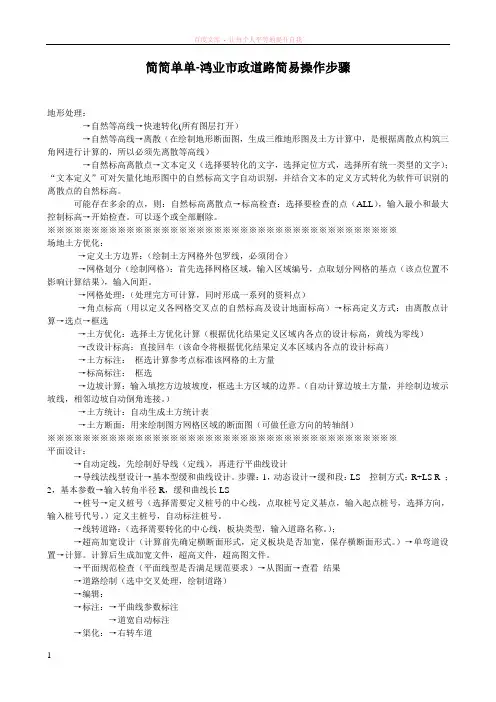
简简单单-鸿业市政道路简易操作步骤地形处理:→自然等高线→快速转化(所有图层打开)→自然等高线→离散(在绘制地形断面图,生成三维地形图及土方计算中,是根据离散点构筑三角网进行计算的,所以必须先离散等高线)→自然标高离散点→文本定义(选择要转化的文字,选择定位方式,选择所有统一类型的文字);“文本定义”可对矢量化地形图中的自然标高文字自动识别,并结合文本的定义方式转化为软件可识别的离散点的自然标高。
可能存在多余的点,则:自然标高离散点→标高检查:选择要检查的点(ALL),输入最小和最大控制标高→开始检查。
可以逐个或全部删除。
※※※※※※※※※※※※※※※※※※※※※※※※※※※※※※※※※※※※※※※※场地土方优化:→定义土方边界:(绘制土方网格外包罗线,必须闭合)→网格划分(绘制网格):首先选择网格区域,输入区域编号,点取划分网格的基点(该点位置不影响计算结果),输入间距。
→网格处理:(处理完方可计算,同时形成一系列的资料点)→角点标高(用以定义各网格交叉点的自然标高及设计地面标高)→标高定义方式:由离散点计算→选点→框选→土方优化:选择土方优化计算(根据优化结果定义区域内各点的设计标高,黄线为零线)→改设计标高:直接回车(该命令将根据优化结果定义本区域内各点的设计标高)→土方标注:框选计算参考点标准该网格的土方量→标高标注:框选→边坡计算:输入填挖方边坡坡度,框选土方区域的边界。
(自动计算边坡土方量,并绘制边坡示坡线,相邻边坡自动倒角连接。
)→土方统计:自动生成土方统计表→土方断面:用来绘制图方网格区域的断面图(可做任意方向的转轴剖)※※※※※※※※※※※※※※※※※※※※※※※※※※※※※※※※※※※※※※※※平面设计:→自动定线,先绘制好导线(定线),再进行平曲线设计→导线法线型设计→基本型缓和曲线设计。
步骤:1,动态设计→缓和段:LS 控制方式:R+LS R ;2,基本参数→输入转角半径R,缓和曲线长LS→桩号→定义桩号(选择需要定义桩号的中心线,点取桩号定义基点,输入起点桩号,选择方向,输入桩号代号。
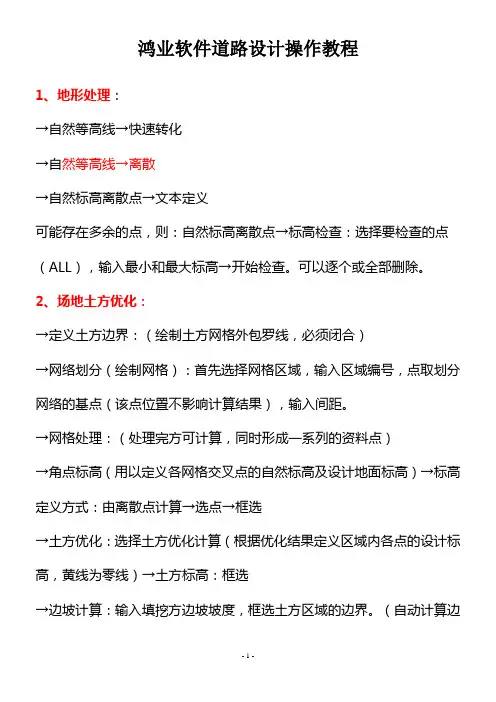
鸿业软件道路设计操作教程1、地形处理:→自然等高线→快速转化→自然等高线→离散→自然标高离散点→文本定义可能存在多余的点,则:自然标高离散点→标高检查:选择要检查的点(ALL),输入最小和最大标高→开始检查。
可以逐个或全部删除。
2、场地土方优化:→定义土方边界:(绘制土方网格外包罗线,必须闭合)→网络划分(绘制网格):首先选择网格区域,输入区域编号,点取划分网络的基点(该点位置不影响计算结果),输入间距。
→网格处理:(处理完方可计算,同时形成一系列的资料点)→角点标高(用以定义各网格交叉点的自然标高及设计地面标高)→标高定义方式:由离散点计算→选点→框选→土方优化:选择土方优化计算(根据优化结果定义区域内各点的设计标高,黄线为零线)→土方标高:框选→边坡计算:输入填挖方边坡坡度,框选土方区域的边界。
(自动计算边坡土方量,并绘制边坡示坡线,相邻边坡自动生成土方系统表→土方断面:用来绘制土方网络区域的断面图(可做任意方向的转轴剖)3、平面设计:先绘制好倒线(定线),再进行平曲线设计→导线法线型设计→基本型缓和曲线设计。
步骤:1 动态设计→缓和段:LS 控制方式:R+LSR;2 基本参数→输入转角半径R,缓和曲线长LS →桩号→定义桩号(选择需要转化的中心线,点取桩号定义基点,输入起点桩号,选择方向,输入桩号代号)→线转道路:(选择需要转化的中心线,板块类型,输入道路名称)→纵断:→地形图提取自然标高(提取出中心线处的自然标高),修改提取标高后保存文件!→横断:→地形图提取自然标高(按照指定的宽度提取横断自然标高,修改提取范围)提取标高,保存文件→工具:→图层控制→关闭选中的→超高加宽设计(计算前先确定断面形式,定义板块是否加宽,保存横断面形式。
)→单弯道设置→计算。
计算后生成加宽文件,超高文件,超高图文件。
→平面规范检查(平面线型是否满足规范要求)→从图面→查看结果→道路绘制(选中交叉处理,绘制道路)→标注:→平曲线参数标注→道宽自动标注渠化:→右转车道→港湾停靠站→工具:→图层控制→所有图层打开→平面:→自动截图→生成截图桩号→截图4、道路纵断设计:→纵断:→纵断面设计,选择纵断设计前提数据文件→应用→绘制草图→关联参考点或固定坡度或固定坡长还有自由拉破→点击动态拉破(使用自由拉破方式进行动态拉破,在黄色的设计线上点去拉破点,自由拖动进行设计→点击竖曲线设计或直接输入半径进行精确控制;绿色括号表示竖曲线范围,桩号表示平曲线特殊桩的位置),保存!纵断面绘制,选择需要绘制的桩号,平面标注,自然标高,平曲线,竖曲线,交叉桩号)→绘制。
鸿业市政道路设计操作步骤一、地形处理:→自然等高线→快速转化→自然等高线→离散→自然标高离散点→文本定义可能存在多余的点,则:自然标高离散点→标高检查:选择要检查的点(ALL ),输入最小和最大标高→开始检查。
可以逐个或全部删除。
二、场地土方优化:→定义土方边界:(绘制土方网格外包罗线,必须闭合)→网络划分(绘制网格):首先选择网格区域,输入区域编号,点取划分网络的基点(该点位置不影响计算结果),输入间距。
→网格处理:(处理完方可计算,同时形成一系列的资料点)→角点标高(用以定义各网格交叉点的自然标高及设计地面标高)→标高定义方式:由离散点计算→选点→框选→土方优化:选择土方优化计算(根据优化结果定义区域内各点的设计标高,黄线为零线)→土方标高:框选→边坡计算:输入填挖方边坡坡度,框选土方区域的边界。
(自动计算边坡土方量,并绘制边坡示坡线,相邻边坡自动生成土方系统表→土方断面:用来绘制土方网络区域的断面图(可做任意方向的转轴剖)三、平面设计:先绘制好倒线(定线),再进行平曲线设计→导线法线型设计→基本型缓和曲线设计。
步骤:1 动态设计→缓和段:LS 控制方式:R+LSR;2 基本参数→输入转角半径R ,缓和曲线长LS→桩号→定义桩号(选择需要转化的中心线,点取桩号定义基点,输入起点桩号,选择方向,输入桩号代号)→线转道路:(选择需要转化的中心线,板块类型,输入道路名称)→纵断:→地形图提取自然标高(提取出中心线处的自然标高),修改提取标高后保存文件!→横断:→地形图提取自然标高(按照指定的宽度提取横断自然标高,修改提取范围)提取标高,保存文件→工具:→图层控制→关闭选中的→超高架宽设计(计算前先确定断面形式,定义板块是否加宽,保存横断面形式。
)→单弯道设置→计算。
计算后生成加宽文件,超高文件,超高图文件。
→平面规范检查(平面线型是否满足规范要求)→从图面→查看结果→道路绘制(选中交叉处理,绘制道路)→标注:→平曲线参数标注→道宽自动标注渠化:→右转车道→港湾停靠站→工具:→图层控制→所有图层打开→平面:→自动截图→生成截图桩号→截图四、道路纵断设计→纵断:→纵断面设计,选择纵断设计前提数据文件→应用→绘制草图→关联参考点或固定坡度或固定坡长还有自由拉破→点击动态拉破(使用自由拉破方式进行动态拉破,在黄色的设计线上点去拉破点,自由拖动进行设计→点击竖曲线设计或直接输入半径进行精确控制;绿色括号表示竖曲线范围,桩号表示平曲线特殊桩的位置),保存!纵断面绘制,选择需要绘制的桩号,平面标注,自然标高,平曲线,竖曲线,交叉桩号)→绘制。
2.鸿业平面交叉口设计0应用鸿业设计软件进行道路平面交叉口设计,以获得平面交叉口设计的地面高程。
0设计题目:某正交的十字形交叉口斜坡地形上,相交道路行车道的中心线及其边线的纵坡i1和i3均为3%。
路拱横坡i2为2%,车行道宽度B为15m,转角曲线半径R为10m,交叉口控制标高为3.0m,若等高线h采用0.10m,试绘制交叉口的立面设计图。
02.1绘制平面交叉口(1)打开鸿业软件在CAD界面中右击鼠标→选项→显示,将背景颜色改为白色0(2)画交叉口,交叉口宽度为15,圆弧半径为1002.2 构造边界线和路脊0(1)点击交叉口→构造边界线(在命令栏选择逐根选择构造,逆时针点击边界线)(2)点击交叉口→路脊线定义,用鼠标选择中心路脊线,先横后竖02.3基本参数输入0(1)点击交叉口→基本参数输入(将跳出的页面中计算线间距改为5,最大横坡2%,中心控制点高程3,文字高度0.5,等高距0.1)(2)点击道路1 ,将横坡纵坡分别改为-2%,-3%,道路2同道路1(3)点击道路3横坡纵坡分别为-2%,3%,道路4同道路30(4)点击生成基本控制点按钮,出图0(5)点击交叉口→路脊线桩号→路脊线定桩号0(6)点击交叉口→板块处理,按ENTER键确定2.4生成计算线0(1)点击交叉口→生成计算线02.5生成等高线0(1)点击交叉口→生成等高线(2)点击交叉口→圆顺等高线02.6交叉口标注0(1)点击交叉口→标注工具→计算线标注(2)将计算现等分份数改为3份→确定0(3)点击交叉口→交叉口标注(调整箭头大小,与图匹配)0(4)交叉口设计完成02.7小结0鸿业交叉口设计我们只学了一次课,所以相对于纬地来说,算是简单多了,我上课都做了笔记,所以课后自己做也简单多了。
0在画交叉口的时候,等于复习了一遍CAD,偏移、镜像、倒圆角、剪断。
老师在看我们画交叉口的时候很是着急,颇有点无奈。
每个人方法都不一样,有的简单,有的复杂。
鸿业软件道路设计操作教程鸿业软件道路设计操作教程、地形处理:⾃然等⾼线快速转化⾃然等⾼线离散⾃然标⾼离散点⽂本定义可能存在多余的点,则:⾃然标⾼离散点标⾼检查:选择要检查的点(ALL),输⼊最⼩和最⼤标⾼开始检查。
可以逐个或全部删除。
2、场地⼟⽅优化:定义⼟⽅边界:(绘制⼟⽅⽹格外包罗线,必须闭合)⽹络划分(绘制⽹格):⾸先选择⽹格区域,输⼊区域编号,点取划分⽹络的基点(该点位置不影响计算结果),输⼊间距。
⽹格处理:(处理完⽅可计算,同时形成⼀系列的资料点)⾓点标⾼(⽤以定义各⽹格交叉点的⾃然标⾼及设计地⾯标⾼)标⾼定义⽅式:由离散点计算选点框选⼟⽅优化:选择⼟⽅优化计算(根据优化结果定义区域内各点的设计标⾼,黄线为零线)⼟⽅标⾼:框选边坡计算:输⼊填挖⽅边坡坡度,框选⼟⽅区域的边界。
(⾃动计算边坡⼟⽅量,并绘制边坡⽰坡线,相邻边坡⾃动⽣成⼟⽅系统表⼟⽅断⾯:⽤来绘制⼟⽅⽹络区域的断⾯图(可做任意⽅向的转轴剖)3、平⾯设计:先绘制好倒线(定线),再进⾏平曲线设计导线法线型设计基本型缓和曲线设计。
步骤:1 动态设计缓和段:LS 控制⽅式:R+LSR;2 基本参数输⼊转⾓半径R,缓和曲线长LS桩号定义桩号(选择需要转化的中⼼线,点取桩号定义基点,输⼊起点桩号,选择⽅向,输⼊桩号代号)线转道路:(选择需要转化的中⼼线,板块类型,输⼊道路名称)纵断:地形图提取⾃然标⾼(提取出中⼼线处的⾃然标⾼),修改提取标⾼后保存⽂件!横断:地形图提取⾃然标⾼(按照指定的宽度提取横断⾃然标⾼,修改提取范围)提取标⾼,保存⽂件⼯具:图层控制关闭选中的超⾼加宽设计(计算前先确定断⾯形式,定义板块是否加宽,保存横断⾯形式。
)单弯道设置计算。
计算后⽣成加宽⽂件,超⾼⽂件,超⾼图⽂件。
平⾯规范检查(平⾯线型是否满⾜规范要求)从图⾯查看结果道路绘制(选中交叉处理,绘制道路)标注:平曲线参数标注道宽⾃动标注渠化:右转车道港湾停靠站⼯具:图层控制所有图层打开平⾯:⾃动截图⽣成截图桩号截图4、道路纵断设计:纵断:纵断⾯设计,选择纵断设计前提数据⽂件应⽤绘制草图关联参考点或固定坡度或固定坡长还有⾃由拉破点击动态拉破(使⽤⾃由拉破⽅式进⾏动态拉破,在黄⾊的设计线上点去拉破点,⾃由拖动进⾏设计点击竖曲线设计或直接输⼊半径进⾏精确控制;绿⾊括号表⽰竖曲线范围,桩号表⽰平曲线特殊桩的位置),保存!纵断⾯绘制,选择需要绘制的桩号,平⾯标注,⾃然标⾼,平曲线,竖曲线,交叉桩号)绘制。
市政
道路
_平
交口
专题
1.在市政道路8.0版本中,“横断->交叉口土方”和“交叉口->交叉口土方”有什么区别?
答:“横断->交叉口土方”主要计算了交叉口施工范围内除去标准横断面之外的区域土方,并可沿道弧放坡和绘制示坡线,最终口土方量表。
他解决了用户估算交叉口土方量不准确和手工绘制示坡线麻烦的问题,其土方计算区域如下图1,操作流程为:定义控制点自然高程和设计高程(主要指道路标准断面外的控制点)、计算、绘制示坡线、出表。
图1 横断->交叉口土方
“交叉口->交叉口土方”是计算交叉口行车区域内的土方,不包括行车道外侧的人行道,因计算线密集,这里的计算土方量会更计算区域如下图2。
图2 交叉口->交叉口土方
2.在市政道路8.0版本中,怎么才能快速标注交叉口控制点之间的坡度和长度?
答:点“交叉口->控制点工具->控制点标注”可快速的标注已定义的交叉口中控制点之间的坡度和长度数据(如下图3),当修改程之后,可通过“交叉口->控制点工具->更新控制点标注”快速更新对应的标注。
图3 控制点标注
3.鸿业的交叉口竖向设计中,如果路脊线在竖曲线上,怎样才能控制交叉口使用竖曲线的高程?
答:可以使用路脊线桩号定义功能,具体操作中注意问题如下:
1.基本参数的输入中,中心点和道路入口点可按实际高程输入(和设计标高文件一致);
2.在路脊线的桩号定义时,要保证桩号与桩号与原有道路一致(例如:平面部分的交叉口位置从500桩开始,则定义对
桩号也是从500桩开始,并且桩号前进方向和原有道路平面方向一致);
3.在生成计算线的时候,选择桩号代号对应的设计标高文件,如果设计标高文件不在此工程中,可以点击后面“…”选择
动根据该文件计算交叉口相关的高程。
4.如何在交叉口中使用过渡段处理导流岛和绿化带?
答:交叉口当中有绿化带和导流岛时有两种处理方式:
∙导流岛或绿化带处不需要控制高程,这种情况最简单。
在进行竖向设计时可以当绿化带或导流岛不存在,直接生成整围内的计算线和等高线。
然后,再把绿化带、导流岛内部的等高线裁剪掉即可。
∙导流岛或绿化带处需要控制高程,此时需要将绿化带、导流岛定义成过渡段,并手工在过渡段上需要控制高程的地方然后生成计算线、等高线即可。
使用过渡段处理导流岛和绿化带的具体步骤如下:
∙首先将需要控制高程的绿化带、导流岛定义成过渡段,并在过渡段上定义标高控制点。
需要特别注意:这些点的高程员通过手工计算或者其他方式获得,如果控制点高程不合适,则会造成过渡段周围出现锯齿形的等高线。
这种锯齿形须通过调整过渡段、交叉口边界上的控制点高程来解决。
如下图4所示,绿化带部分的过渡段不闭合,因此只需在起处定义控制点;导流岛部分的过渡段闭合,因此至少需要定义两个控制点。
图4 定义过渡段
∙然后生成计算线,可以看到计算线在过渡段处断开了,如图5。
计算线端点处的高程由过渡段上的高程点内插得到:
图5 生成计算线
∙生成计算线以后,就可以生成等高线了:
图6 生成等高线
∙然后再把不需要控制高程的绿化带、导流岛内部的等高线修剪掉即完成设计:
图7 修剪等高线
5.环形交叉口竖向设计时,各条路脊线以及基本控制点怎么定。
其步骤是什么?
答:环形交叉口设计时路脊线的定义,除了对各支路进行路脊线定义外,还有对中间的环岛圆进行路脊线定义,根据环岛的具圆和小圆进行路脊线定义。
基本控制点定义,可以通过[交叉口工具]-[定义工具]-[控制点定义]来实现,具体操作如下
1.首先是中心控制点和内外环与各路脊线的交点进行[控制点定义],可使用其中的“回车任意点定义”。
2.各路脊线上的点用“点坡度方式定义G”方式,通过已有控制点和纵坡,定义道路入口点高程。
3.道路两侧的控制点,通过“点坡度方式定义G”方式联系横坡定义出来。
4.各支路之间路圆弧上的点,可以使用“两点间内插控制点D”计算出来。
以上步骤操作完成,则后面流程与一般交叉口设计流程是一样的。
不同的是在生成计算线和划分板块时,要利用到软件提供的“和板块自动划分“环岛方式”。